このページでは

「python-matplotlibの使い方はもうわかってる!」
「さっさとコピーだけさせてくれ!」
という方を対象に、凡例や軸設定を含めた汎用的なグラフの作り方をご紹介していきます。
お急ぎの方は以下の目次から作りたいグラフの項目まで飛んでってください。
はじめに

「matplotlibって、よく使うんだけど何も見ないでコーディングするには覚えることが多い。過去に同じことをしたのに毎回やり方を調べている」
ってゆう人は多いのではないかと思います。
しかも軸の設定やラベルの設定方法をひとつひとつ調査したりなんかして、表示に非効率だったりしますよね。

残念ながら私のもの一人です。
というわけで今回は、matplotlibでよく使うグラフ&周辺設定をテンプレート化しておき、このページを見ればささっといい感じのグラフが作れるようにしておきたいと思います。
なお、今回は冒頭に紹介したとおり、すでにmatplotlibを理解している人がささっとグラフを作ることが目的ですので、余計なコメント分は一切排除してご紹介していきますのでご了承ください。
それではさっそくやっていきましょう!
※サンプルコードのx, y にはすでに適当な入っていることを前提に書いていきます。また import matplotlib.pyplot as plt がすでに通っている前提で書いています。
散布図グラフ(scatter)を作成する方法
それではまずは散布図(scatter)を作成します。
以下がそのコードです。
plt.scatter(x, y, color='red', label='y',marker='^')
plt.legend(loc='upper right',fontsize=14)
plt.xlabel('X',fontsize=14)
plt.ylabel('Y',fontsize=14)
plt.xlim(0,70)
plt.ylim(-1.2,1.2)
plt.savefig('scatter.jpg',dpi=200)
plt.show()
こいつを実行すると以下の結果が得られました。
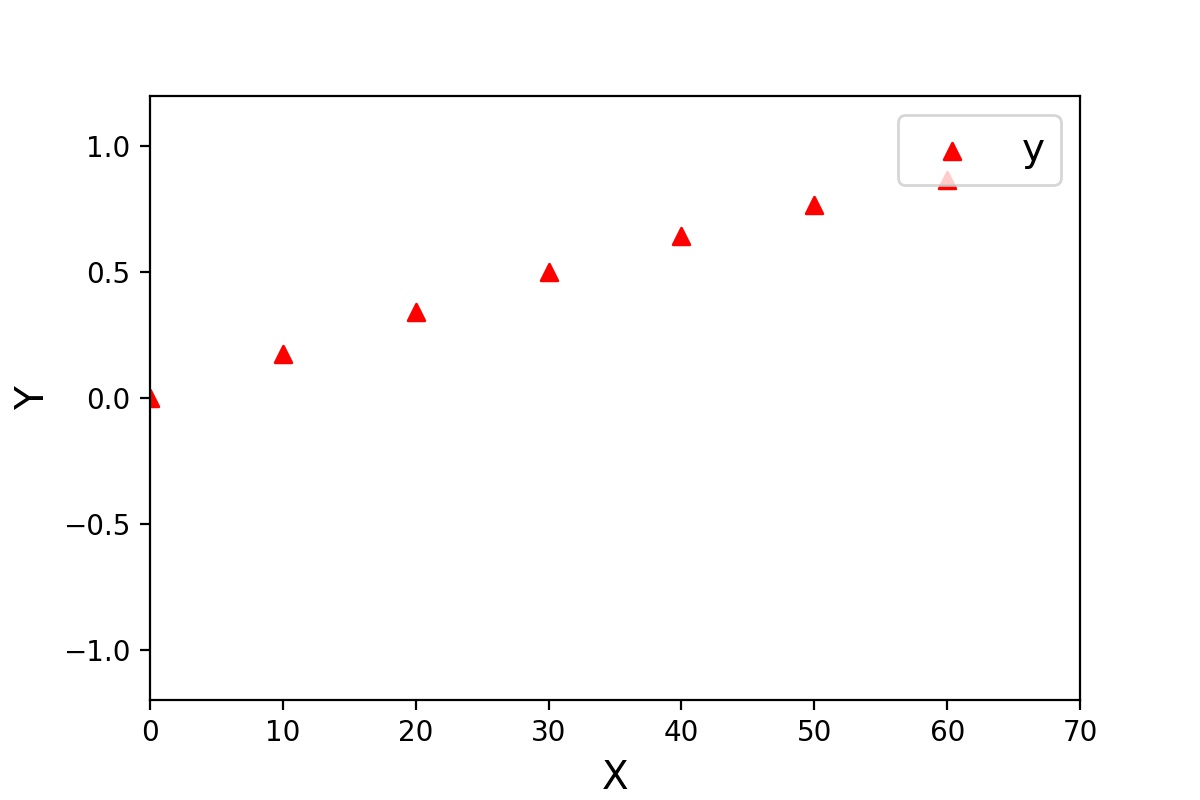
折れ線グラフ(plot)を作成する方法
次は折れ線グラフ(plot)です。
plt.plot(x, y, color='red', label='y',marker='o')
plt.legend(loc='upper right',fontsize=14)
plt.xlabel('X',fontsize=14)
plt.ylabel('Y',fontsize=14)
plt.xlim(0,70)
plt.ylim(-1.2,1.2)
plt.savefig('plot.jpg',dpi=200)
plt.show()こいつを実行すると以下の結果が得られました。
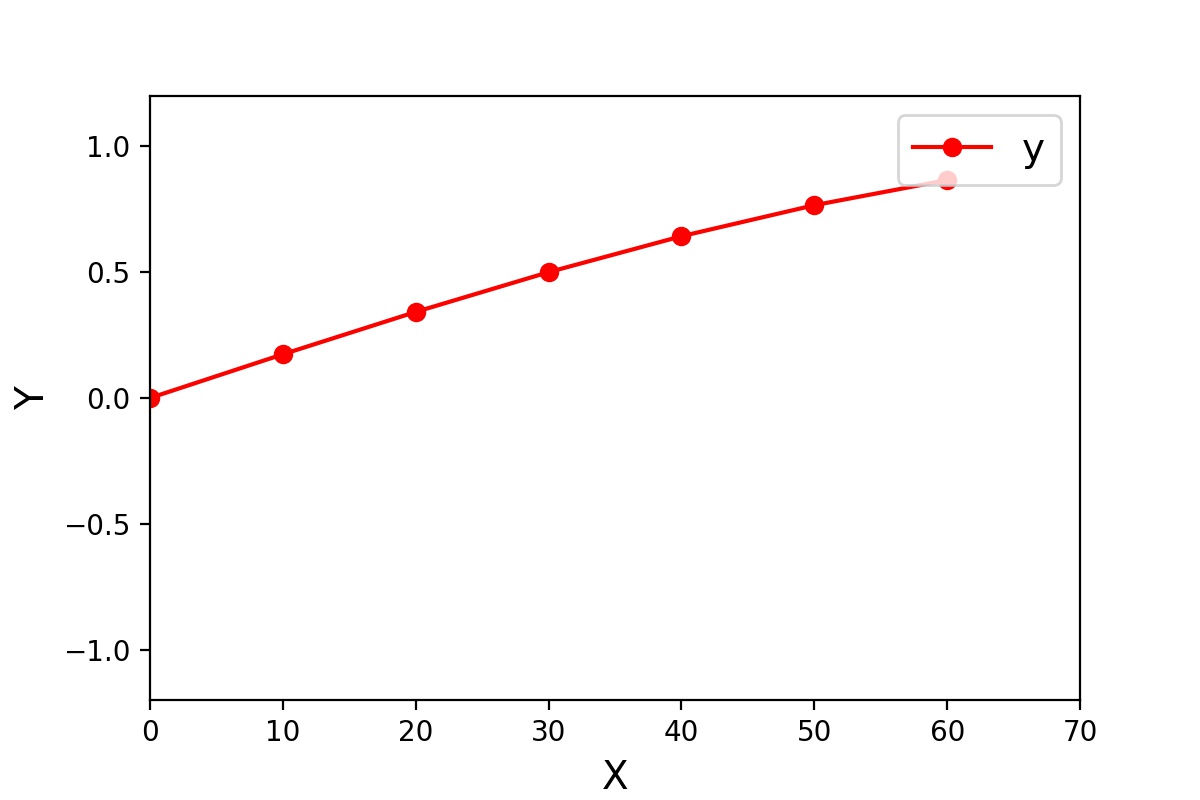
棒グラフ(bar)を作成する方法
次は棒グラフ(bar)です。
plt.bar(x, y, color='red', label='y',width=5,align="center")
plt.legend(loc='upper right',fontsize=14)
plt.xlabel('X',fontsize=14)
plt.ylabel('Y',fontsize=14)
plt.xlim(0,70)
plt.ylim(-1.2,1.2)
plt.savefig('bar.jpg',dpi=200)
plt.show()こいつを実行すると以下の結果が得られました。
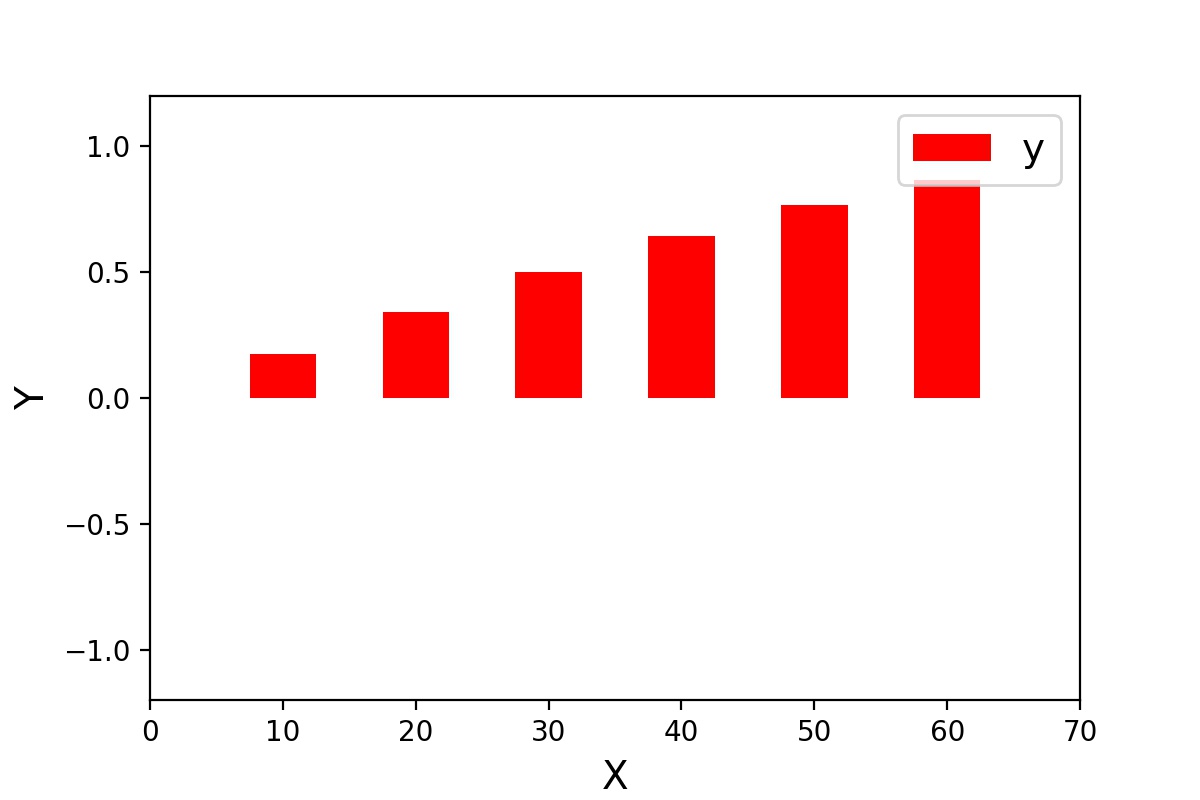
円グラフ(pie)を作成する方法
次は円グラフ(pie)です。
label=['y1','y2','y3','y4','y5','y6','y7']
plt.pie(y,labels=label,autopct="%.1f%%")
plt.savefig('pie.jpg',dpi=200)
plt.show()こいつを実行すると以下の結果が得られました。
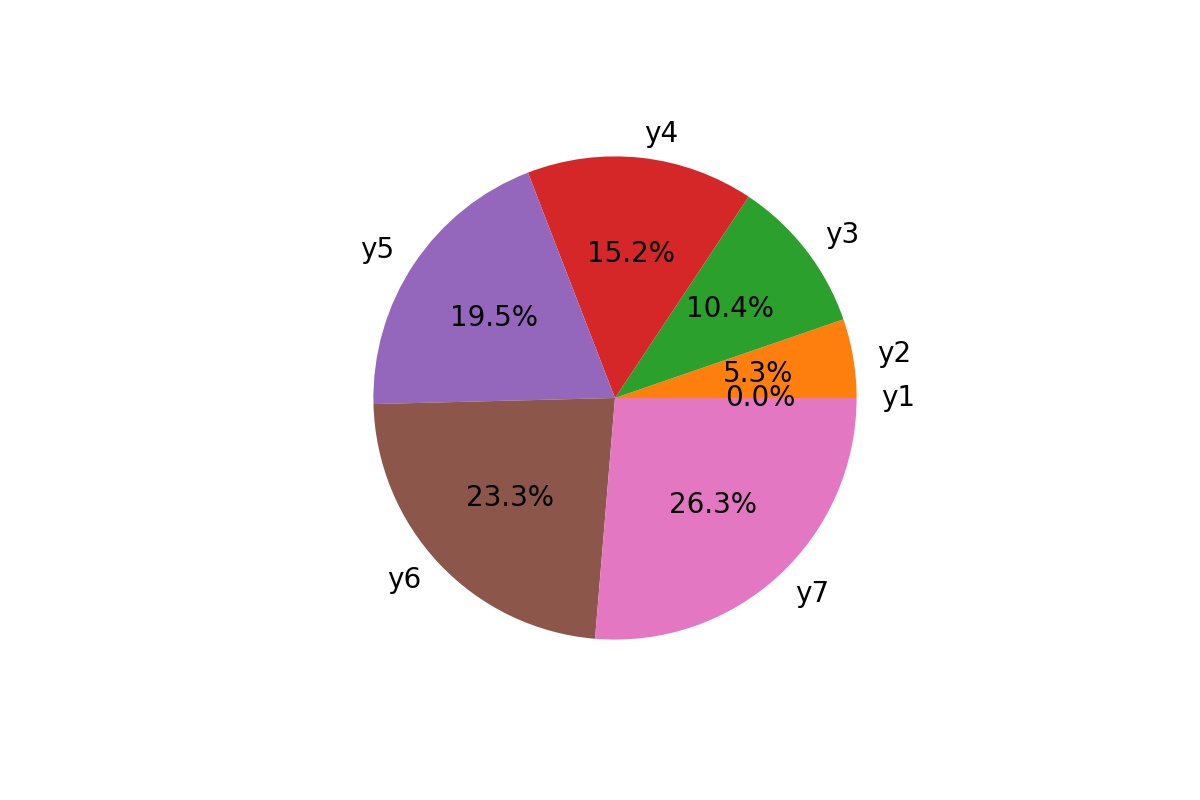
おわりに
というわけで今回はpython-matplotlibで汎用的なグラフ作成テンプレートをご紹介しました。
matplotlibをよく使う方はこのページをブックマークしておくと良いでしょう。
このように、私のブログでは様々なスキルを紹介しています。
今は仕事中で時間がないかもしれませんが、ぜひ通勤時間中などに他の記事も読んでいただけると嬉しいです。
⇒興味をもった方は【ヒガサラ】で検索してみてください。
確実にスキルアップできるはずです。
最後に、この記事が役に立ったという方は、ぜひ応援よろしくお願いします。
↓ 応援ボタン
![]()
にほんブログ村
それではまた!
Follow @HigashiSalary




コメント